 |
Kattints a jobb oldali képre!
Tube lány Colibryx
Tube váza net
1 maszk
2 selections
1 szöveg
Színpaletta - Manany
|

|
Elő- és Háttérszín |
Felhasznált szűrők |
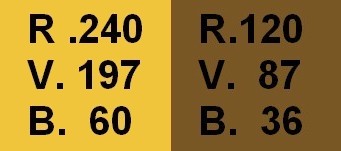 |
Simple
Mock
Unlimited - AFS IMPORT
Unlimited2.0 - Bkg designer sf10I
MuRa's Meister
Mehdy
Unlimited 2.0 - Papers Textures
AAA Frames - Foto Frame
|


Kép elkészítése.
Kép készítése: 11.03.2014.
A maszkot és a 2 selections-t tegyük a programunk megfelelő mappájába.
Állítsuk be a színeket: Előtérszín: RGB. 240, 197, 60 (világos)
Háttérszín: RGB. 120, 87, 36 (sötét).
600 x 450 pixeles új, üres lapot nyissunk, és töltsük ki az előtér (világos) színével.
Másoljuk be a lány tube-t, de előtte radírozzuk ki a nevet.
Helyezzük a kép központjába a kislányt.
Réteg – Egyesít minden réteggel.
Szűrők – Simple, Quick Tile.
Szűrők – Elmosás, Körkörös elmosás: Sugár 12 pixel.
Réteg – Megkettőzés.
Szűrők – Unlimited 2.0, Mock – Windo: alapbeállítás.
Szűrők – Unlimited 2.0, AFS Import – Sqborder2: 40, 40, 215, a többi 0.
Réteg – Megkettőzés.
Réteg – Kijelölés elforgatása, Forgatás 90 °-al jobbra.
Réteg – Kézi beállítások, Automatikus – középső négyzet, a Magasságot írjuk át 450 pixelre. Az Arányok megtartása mellől nem kell kivenni a pipát.
Szűrők – Unlimited 2.0, Bkg Designer sf10 I – Cruncher: 20, 20.
Réteg – Egyesítés az előző réteggel (Réteg 2-t a Réteg 1-el).
Réteg – Megkettőzés.
Zárjuk be a Réteg 1-et (jobb gomb – Látható), és álljunk a Réteg 2-re.
Szűrők – PhotoMaszk, töltsük be a mentett maszkot. Átlátszatlanság 100 %, Színkezelés Átlátszóság, Maszk nyújtása.
Réteg – Beállítások, Árnyék: X és Y 7, Szín fekete, Átlátszatlanság 80 %, Élsimított, Sugár 12.
Réteg – Megkettőzés.
Tegyük láthatóvá a Réteg 1-et (jobb gomb, katt a Láthatóra).
Álljunk a Réteg 2-re.
Réteg – Egyesítés az előző réteggel.
Szűrők – MuRa’ s Filter Meister, Perspective Tiling 1.1, Perspective 80, Height 34.
Réteg – Egyesít minden réteggel.
Tegyük előtérbe a Háttérszínt (sötét).
Réteg – Új, Üres. A Bödönnel fessük be a sötét színnel úgy, hogy baloldalon, az Átlátszóságot vegyük le 70 %-ra.
Kijelölés – Alakzat betöltése, töltsük be a Selec.poussinette1 alakzatot.
Szerkesztés – Kivágás (vagy Delete billentyű).
Kijelölés – Kijelölés elrejtése.
Tegyük újra a világos színt az előtérbe.
Réteg – Új, Üres. Bödönnel befestjük a világos színnel, de most baloldalon, az Átlátszóságot tegyük vissza 100 %-ra.
Kijelölés – Alakzat betöltése, töltsük be a Selec.poussinette2 alakzatot.
Szerkesztés – Kivágás (vagy Delete billentyű).
Kijelölés – Kijelölés elrejtése.
Szűrők – Leképezés, Progresszív kontúr. Átlátszatlanság 50 %, Szín fekete, Szélesség 9, Külsőnél pipa, Elmosás.
Álljunk a Réteg 1-re, és adjunk ennek is Progresszív kontúrt, az előző beállításokkal.
Réteg 1-re állunk.
Másoljuk be a Vázát az első négyzet közepébe.
Réteg – Megkettőzés, helyezzük be a második négyzet közepébe.
Réteg – Egyesít minden réteggel.
Kép – Külső keret:
Szélesség 4, Szín sötét.
Szélesség 2, Szín világos.
Szélesség 45, Szín fehér. Jelöljük ki a Varázspálcával.
Szűrők – Mehdi, Wavy Lab 1.1, Linear, 4, 45, 0.
Szűrők – Unlimited 2.0, Paper Textures – Wallpaper, Coarse: 128, 99.
Szűrők – Domborítás, Domborítás.
Kijelölés – Inverz kijelölés.
Szűrők – Leképezés, Progresszív kontúr: Átlátszatlanság 80 %, Szín fekete, Szélesség 15, Külsőnél pipa, Elmosás.
Kijelölés – Kijelölés elrejtése.
Szűrők – AAA Frames, Foto Frame: Width 20
Másoljuk be lányka képet.
Réteg – Beállítások, Árnyék: X 7, Y -13, Szín fekete, Átlátszatlanság 60 %, Élsimított, Sugár 12.
Réteg – Egyesít minden réteggel.
Kép – Külső keret: Szélesség 1, Szín fekete.
Kép – Képméret: Szélesség 600 pixel.
Másoljuk be a Szöveget is.
Réteg – Egyesít minden réteggel.
Írjuk rá Manany és Saját nevünket (enyémet ne írd rá a képedre).
Fájl – Mentés másként, jpg képként mentsük, adjuk neki nevet. Ezzel el is készült a képünk.
Fordítás Vác, 2015.05.30.
Megkérlek, ha az általam fordított képet készíted el, akkor a linkemet is tedd fel Mananyé mellett, vagy írd oda, hogy Mariannadesign oldala tutorialok - ha elviszed más oldalra (Facebook, saját weblap, honlap, stb). Köszönöm megértésedet.
Ellenőrzés: Vác, 2015.05.30.
Képedet ide, alulra, a Hozzászólásokhoz teheted fel.
Köszönöm szépen!

